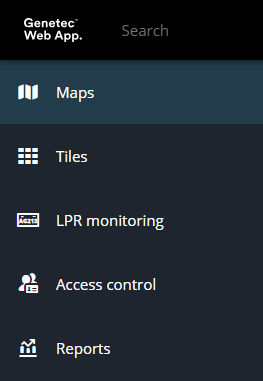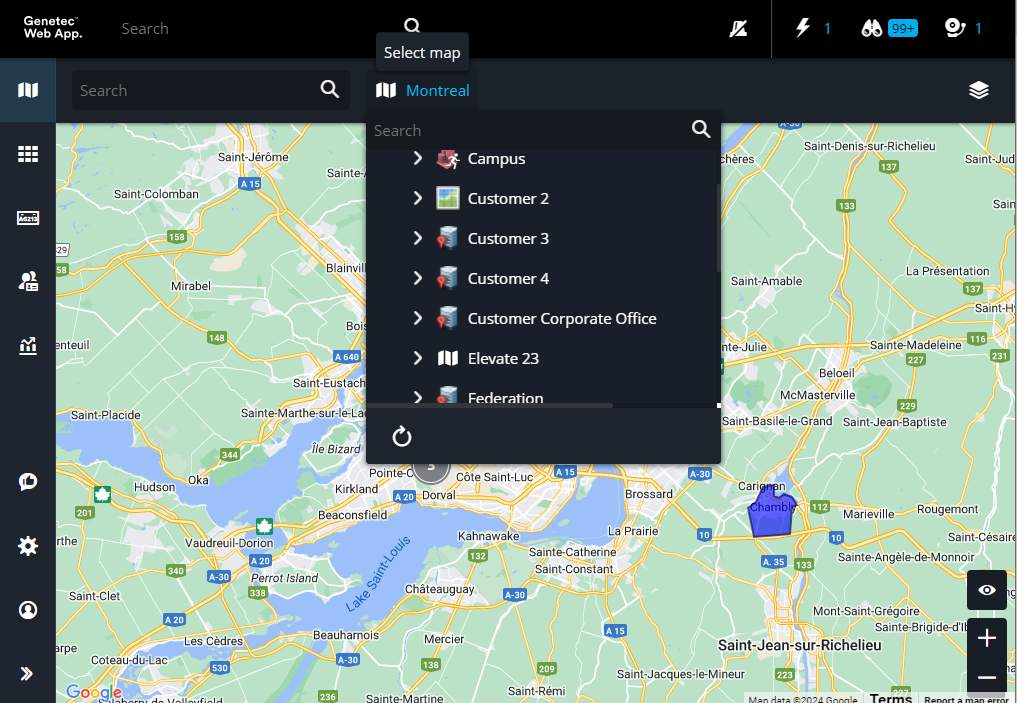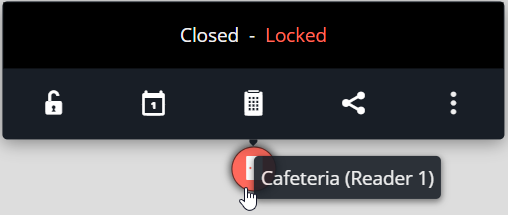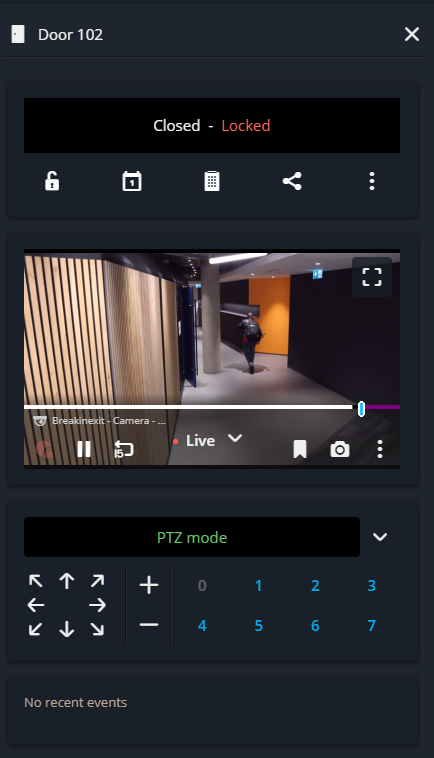Monitoreo de puertas en un mapa en la aplicación web de Genetec
2025-05-02Última actualización
Monitoree e interactúe con puertas y lectores en la tarea de Mapas.
Lo que debería saber
- Ver el estado de salud la puerta (fuera de línea, en línea, estado de advertencia, modo de mantenimiento).
- Ver el estado de la puerta (cerrada o abierta).
- Ver el estado de bloqueo de la puerta (bloqueada
 o desbloqueada
o desbloqueada  ).
). - Ver video asociado y eventos de control de acceso.
- Comandos de puerta de control y entidad lectora.
Procedimiento
Ejemplo
Mira este vídeo para aprender más. Haga clic en el ícono de Subtítulos (CC) para activar los subtítulos de video en uno de los idiomas disponibles.